El propósito de esta entrada es crear un atributo de tipo rótulo html en MicroStrategy para mostrarlo en un Dossier. La descripción y la URL donde se tiene que abrir la nueva pestaña estarán almacenados en una tabla de BBDD. En este ejemplo, además si el usuario se posiciona sobre el texto se mostrara el tooltip Ir a la ubicación y si pulsa sobre uno de ellos se abrirá la URL correspondiente en una nueva pestaña del navegador.

Tabla de BBDD
Para el ejemplo he utilizado una tabla de base de datos que he creado en Oracle. La tabla contendrá los siguientes campos:
- ID: identificador unico, el ID del atributo.
- Titulo: será el texto que vea el usuario, la descripción del atributo.
- URL: url que se abrirá en la nueva pestaña del navegador, la descripción del atributo.
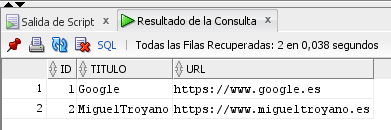
La sentencia para crear la tabla e insertar datos de ejemplo es la siguiente:
CREATE TABLE "ZZ_MTROYANO"
(
"ID" NUMBER(2),
"TITULO" VARCHAR2(200 BYTE),
"URL" VARCHAR2(200 BYTE)
);
GRANT ALL ON ZZ_MTROYANO TO USUARIO_MSTR WITH GRANT OPTION ;
INSERT INTO ZZ_MTROYANO VALUES (1,'Google','https://www.google.es');
INSERT INTO ZZ_MTROYANO VALUES (2,'MiguelTroyano','https://www.migueltroyano.es');MicroStrategy
- Abre MicroStrategy Developer y abre el catalogo de data warehouse para incluir esta nueva tabla.
- Crea un atributo nuevo donde su ID será el ID de la tabla creada.

- Crea una nueva representación donde la expresión sea la siguiente:
ApplySimple(" CONCAT(CONCAT(CONCAT(CONCAT('<a href=' , #1) , ' target=_blank
title=""Ir a la ubicación"" >' ), #0 ), '</a>') "; [TITULO]; [URL])Puedes sustituir la palabra Ir a la ubicación que será el tooltip que vera el usuario cuando se posicione sobre el enlace.

Esta representación debe ser de tipo Rótulo HTML con la categoría DESC.

- Guarda el nuevo atributo.
- Actualiza el esquema.
- Abre MicroStrategy en el navegador web y crea un Dossier con el nuevo atributo y ya lo habrás conseguido.
¡Importante! Si insertas este atributo en un informe desde developer y lo ejecutas no sé mostrará correctamente. Unicamente funcionará en informes o dossiers que se abran desde el navegador web.
